1、登录官网下载msi包,鼠标一直滚到最下方,可供选择的下载安装包有2个(放心,别看安装包是32bit的,它也能兼容64位),选择比较大的那个安装包,如下图所示:

2、点击Download时,会跳转一个需要登录的页面,不用怕,滚到最下方找到婉拒登录的文字,就可以下载了,如下图所示:

3、下载完毕后打开运行安装包;看到协议只能勾选上接受,然后Next;选择安装方式,选Custom进行自定义安装,如下图所示:

4、选择如下两项服务并移到右侧安装栏,注意电脑是多少位的就选择多少位的,我的是64bit的,如下图所示:
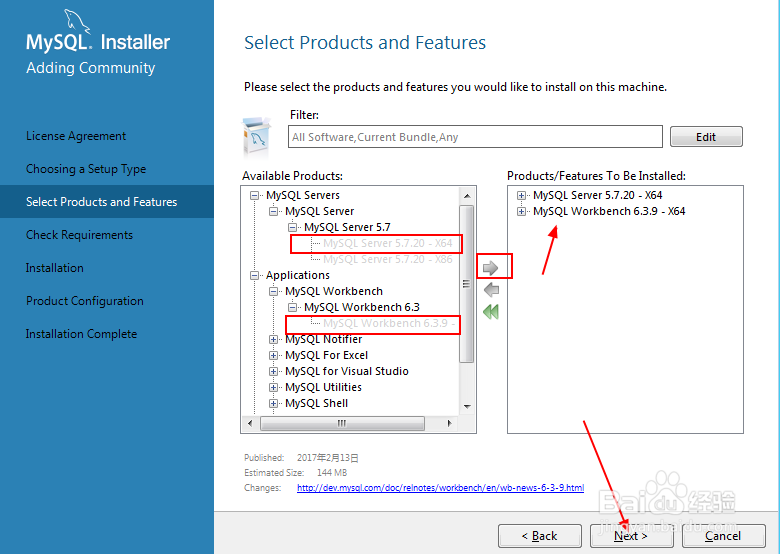
5、设置相关路径地址:我是存储在D盘的,尽量别装C盘,如下图所示:
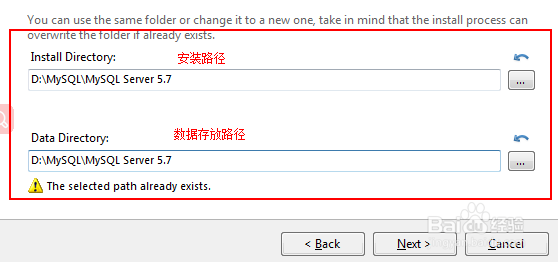
6、如果出现下面情况,需要依次选上出现的条目并双击(或者点击下方Execute按钮)进行安装必要控件,如下图所示:

7、直至安装成功。
